总的来说,Windows相当可靠,但有时会挂断并崩溃。我们如何在最少麻烦的情况下重返工作或游戏?为此,我们需要强制退出操作系统。在本教程中,我们将向你展示如何在最坏的情况下安全关闭或重新启动计算机。我们还将向你展示如何在不触摸鼠标的情况下强制关闭应用程序和快速关闭应用程序。如何强制退出Windows 10和11Windows有时会变得没有响应。这种情况发生了,我们可以使用隐藏菜单安全地关闭/重新启动计算机,而不是伸手去拿电脑上的电源或重置按钮。1、按CTRL+ALT+DELETE。这将显示一个新菜单。2、单击右下角的电源图标。3、选择“关闭/重新启动”以强制计算机关闭电源/重新启动。或者,我们可以通过“开始”菜单打开隐藏菜单,以关闭/重新启动我们的机器。1、按Windows+X打开菜单。右键单击「开始」菜单将具有相同的效果。2、选择注销时关闭,然后选择关闭或重新启动。如何不用鼠标强制退出Windows你的无线鼠标没电了,你需要赶在回家的路上。如何仅使用键盘就安全地关闭计算机电源?1、在没有其他应用程序打开的情况下,按ALT+F4。这将打开“关闭Windows”对话框。2、按TAB键,然后按Enter键选择“确定”并关闭计算机电源。关机是自动选择的,但我们可以使用箭头键选择重新启动、切换用户、注销和睡眠。如何使用命令提示符强制退出Windows在某些类型的Windows错误期间(例如:如果explorer.exe崩溃),你可能无法访问菜单。如果是这种情况,你可以使用命令提示符关闭电源并重新启动我们的系统。1、按Windows键+R打开运行对话框。或者,右键单击“开始”菜单,然后选择“运行”。2、键入cmd,然后按Enter键/单击“确定”。3、使用此命令可在一分钟内关闭计算机。将出现提示。单击“关闭”不会停止关闭过程。额外的/t开关可用于设置超时(秒)。因此/t 120需要两分钟。
shutdown /s4、要重新启动计算机,请使用此命令。
shutdown /r强制退出Windows中的应用程序有时应用程序可能会突然变得没有响应。在这种情况下,我们需要使用任务管理器强制应用程序的服务/任务退出。请注意,强制关闭应用程序将导致任何未保存的工作丢失。从任务管理器1、右键单击“开始”菜单,然后选择“任务管理器”。或者按CTRL+ALT+DELETE,然后从列表中选择“任务管理器”。2、从列表中选择应用程序。在我们的例子中,Inkscape已经冻结,我们需要关闭应用程序。3、右键单击应用程序并选择“结束任务”。这将强制关闭应用程序。从Windows命令提示符有时,从命令提示符强制退出应用程序会很方便。例如,可以使用批处理脚本自动执行此过程。tasklist和taskkill命令将显示并终止呈现给它的任何任务。1、按Windows键+R打开运行对话框。或者,右键单击“开始”菜单,然后选择“运行”。2、键入cmd,然后按Enter键/单击“确定”。3、键入tasklist,然后按Enter键。这将列出所有正在运行的任务和应用程序。4、使用taskkill/im(任务/应用程序关闭)强制关闭应用程序。在我们的例子中,我们想要关闭Inkscape,所以我们使用了以下命令。
taskkill/im inkscape.exe如何在Windows中快速关闭应用程序关闭应用程序有两种常见的快捷方式。1、按ALT+F4,这将关闭应用程序,系统将提示你保存任何未保存的工作。2、或者按CTRL+Q关闭应用程序。
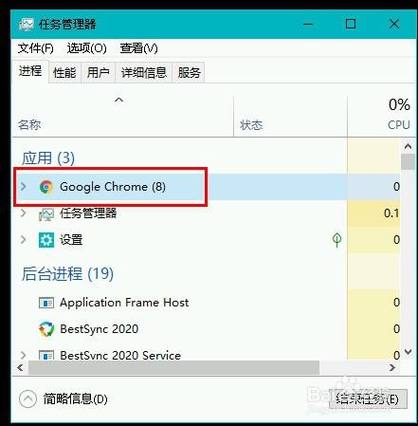








0 评论